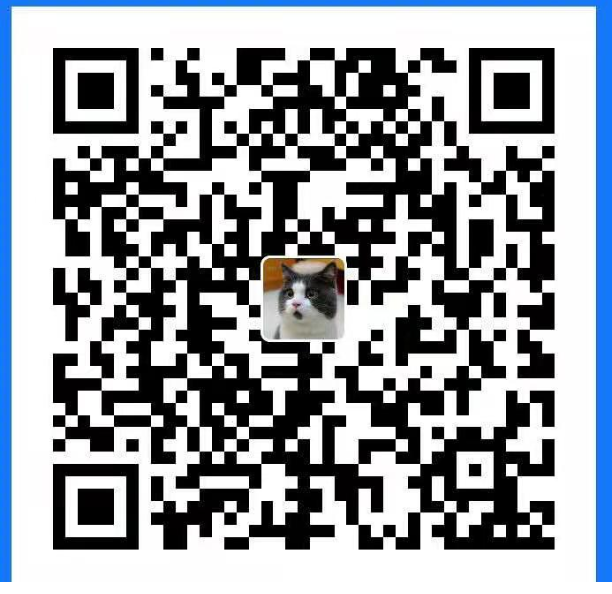最近给电脑换上了Debian12,配上我熟悉的KDE,之前也有尝试使用Gnome桌面,实在是有点不太习惯。
Debian 源配置
KDE美化
关于美化,只能说仁者见仁了,大家都有喜欢的折腾方式。我的b站里有不少美化教程,可以去看看。
先上图看看我的吧。
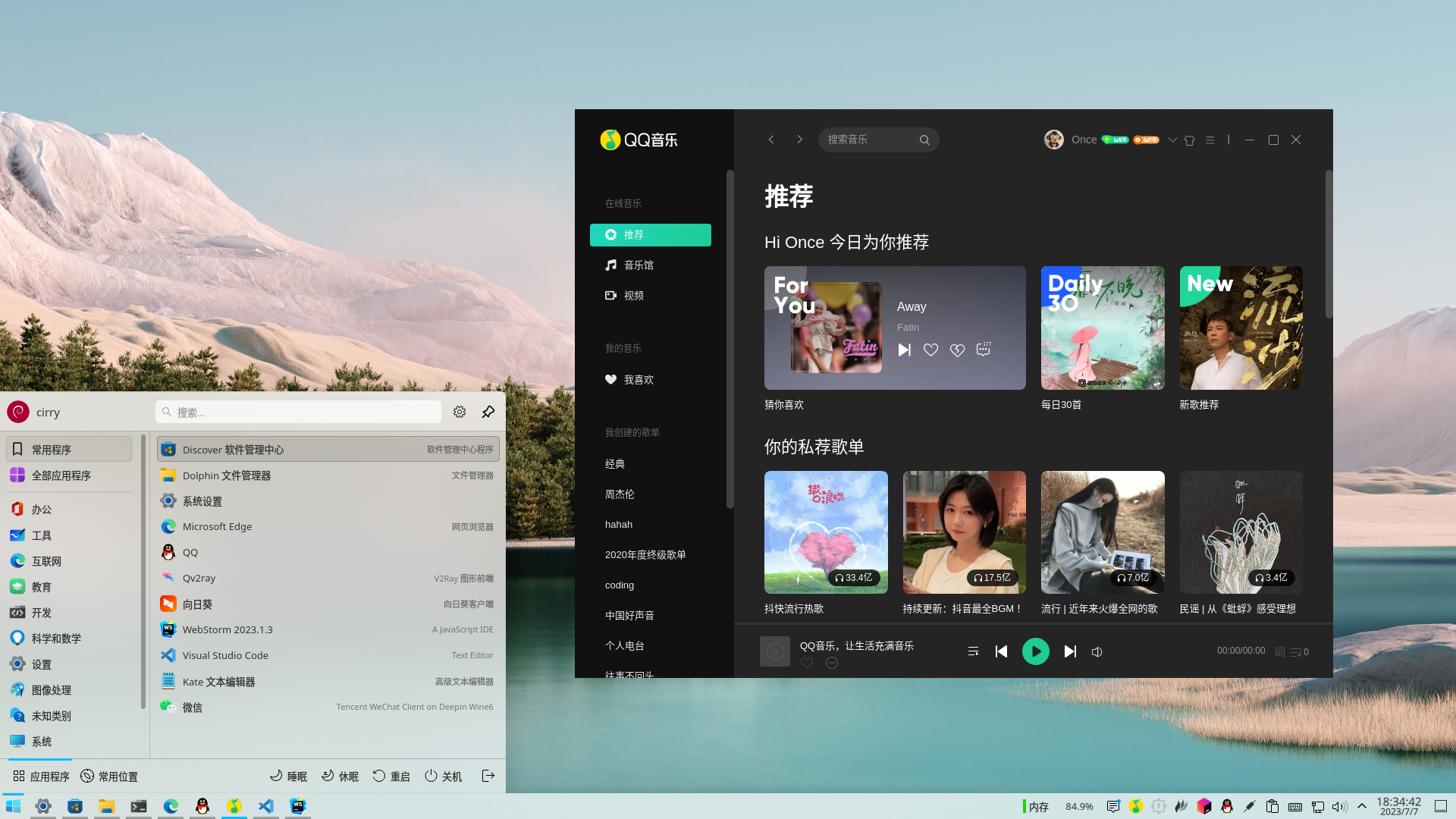
输入法推荐
这里我只说两个输入法,一个是fcitx5-pinyin,一个是fcitx5-rime。
关于fcitx5-pinyin,你可以参考这个视频来看Fcitx5: 有可能是Arch Linux最好用的中文输入法!。
另外你需要安装fcitx5-config-qt软件来管理输入法。
如果是你使用fcitx5-rime的话,配合雾凇的配置,用起来还是很顺的。
除了视频里提到的皮肤,你也可以自己去制作皮肤,这里推荐一篇皮肤博文fcitx5输入法使用技巧&简约皮肤分享,我目前在使用的是这个皮肤。
一番折腾之后,我觉得这个还挺好的。

如果你遇到了各种问题你都可以在Arch Wiki Fcitx5中查看。
下载地址:simple主题,词典,在linux->kde目录下,其实这篇文章里的其他软件这里面也能下载。
终端配置
KDE上的默认终端是konsole,不过我中意的还是Alacritty,配合git管理实现一个配置多端通用。
Alacritty 默认使用的配置文件路径 ~/.config/alacritty/alacritty.yml。
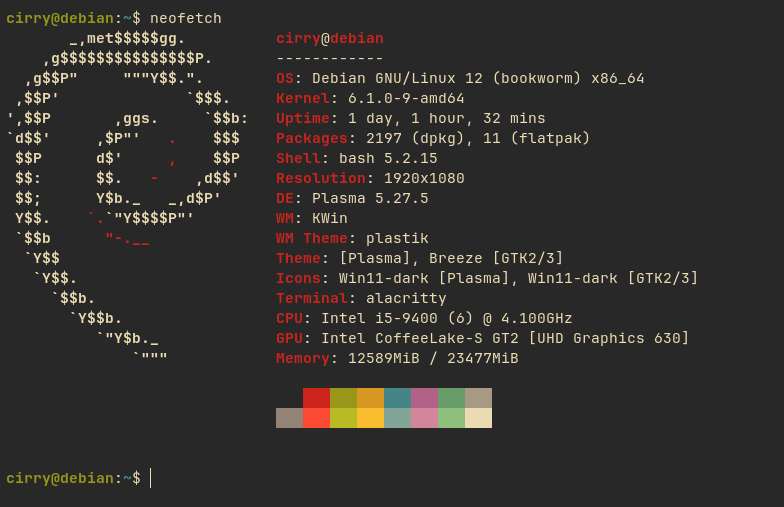
大家可以在这里去下载喜欢的主题alacritty-theme。
默认的字体我使用的是JetBrains Mono。
BASH增强
之前还挺喜欢用zsh,配合插件可以做很多事情,比如命令提示zsh-autosuggestions,快速跳转,美化p10k等等插件。后来学了bash之后发现有的脚本在zsh上跑不起来,zsh改了一些语法,但是在项目中有很多脚本都是用bash写的,所以现在索性也就不使用zsh了。我们同样可以增强一下bash的默认功能。
可以看看这个仓库的:awesome-bash
推荐的有:bash-powerline, zoxide。
科学上网
在Windows中我推荐的软件是v2rayN,在安卓手机中我推荐的是v2rayNG,在Linux上也有很多不错的软件,不过最近新出来的v2raya,我感觉还不错,之前使用了Q2ray都不太好,用的第一天就被封端口了,我不知道这个跟软件是不是有关系,后来换了v2raya用到现在也没有被封的情况。
在这里我就主要说下如何在Debian下安装v2raya吧。
先上文档v2rayA docs。
安装v2ray核心
1curl -Ls https://mirrors.v2raya.org/go.sh | sudo bash设置v2ray开机自动启动:
1sudo systemctl enable --now v2ray安装v2raya
添加公共密钥
1wget -qO - https://apt.v2raya.org/key/public-key.asc | sudo tee /etc/apt/trusted.gpg.d/v2raya.asc添加软件源
1echo "deb https://apt.v2raya.org/ v2raya main" | sudo tee /etc/apt/sources.list.d/v2raya.list2sudo apt update安装v2raya软件
1sudo apt install v2raya设置v2raya开机自动启动
1sudo systemctl enable v2raya.service向日葵
向日葵现在的兼容性已经很不错了,但是在Wayland下无法被远程的,在X11下才能用全部功能。
微信
qq已经有linux版本了,使用体验还不错,就是打开图片会有卡顿。微信还是得用wine才行,不过安装方式也很简单,可以看下这篇文章。
安装Tailscale实现远程ssh访问
在Debian中需要手动安装一下sshd服务。
1su - # 切换到管理员账户2apt-get install ssh3/etc/init.d/ssh start # ssh默认是开启的,也可以手动开启修改配置文件(可选)
1Port 22 # 修改端口2PermitRootLogin yes # 允许root用户登录3# 等等...修改完成后需要重启服务
1/etc/init.d/ssh restart安装Tailscale
先上官方文档Download Tailscale
1.Add Tailscale’s package signing key and repository:
1curl -fsSL https://pkgs.tailscale.com/stable/debian/bookworm.noarmor.gpg | sudo tee /usr/share/keyrings/tailscale-archive-keyring.gpg >/dev/null2curl -fsSL https://pkgs.tailscale.com/stable/debian/bookworm.tailscale-keyring.list | sudo tee /etc/apt/sources.list.d/tailscale.list2.Install Tailscale:
1sudo apt-get update2sudo apt-get install tailscale3.Connect your machine to your Tailscale network and authenticate in your browser:
1sudo tailscale up4.You’re connected! You can find your Tailscale IPv4 address by running:
1tailscale ip -4到这里之后,你就可以在其他设备上也同样下载tailscale客户端,就可以使用ssh来连接Debian了。